- أصبح خيار Microsoft Teams Noise Suppression لنظام macOS الآن في المعاينة العامة.
- يمكن للمستخدمين الذين يمثلون جزءًا من مجتمع المعاينة ، والذي يعمل على R3.6 ، اختبار ميزة منع الضوضاء.
- تم تقديم خاصية منع الضوضاء على نظام التشغيل WindowsOS العام الماضي ، بهدف إلغاء الضوضاء في الخلفية.
- سيكون لإخماد الضوضاء في نظام macOS نفس الإمكانات الموجودة في نظام التشغيل Windows.
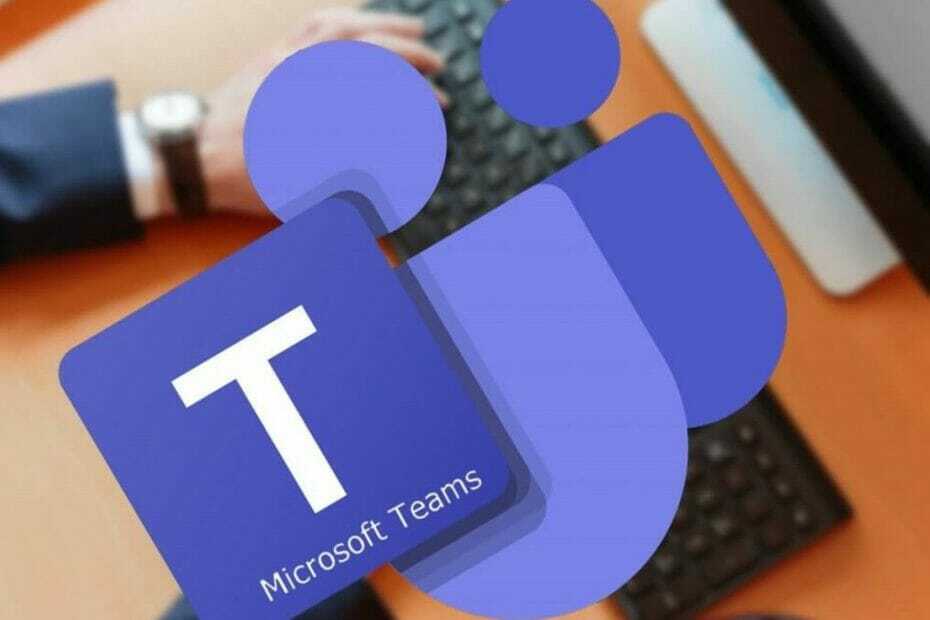
ما يقرب من عام بعد إعلان ذلك فرق مايكروسوفت بالنسبة لنظام التشغيل Windows ، سيحصل على خيار قمع الضوضاء ، كشفت Microsoft الآن أنه سيتم إضافة نفس الميزة إلى macOS أيضًا.
تم إطلاق الميزة مؤخرًا في المعاينة العامة ، مما يعني أنها متاحة للاختبار لعدد محدود من المستخدمين.
عند تفعيل خاصية منع الضوضاء إلى حد ما ، يتأكد مقدم الاجتماع من أن الجمهور لا يسمع إلا الموسيقى والصوت البشري. يتم إلغاء ضوضاء الخلفية المزعجة الأخرى (الحيوانات الأليفة ، والأبواب ، وأجهزة الإنذار ، وخلط الأوراق ، وما إلى ذلك).
كيف يتم تفعيل خاصية منع الضوضاء على macOS؟
- حدد صورة ملف التعريف الخاص بك في الجزء العلوي الأيمن من تطبيق Teams.
- ثم حدد إعدادات.
- انتقل لأسفل إلى الأجهزة.
- تحت قمع الضوضاء، حدد خيارًا لتحديد مقدار ضوضاء الخلفية التي يجب أن يكتمها التطبيق.
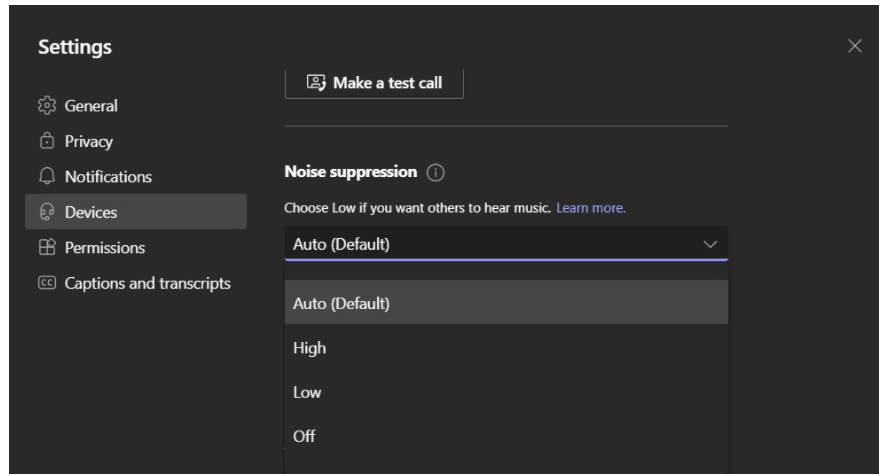
هذه الخطوات متاحة إذا كنت تجري التغييرات قبل الاجتماع. إذا كنت ترغب في تعديلها أثناء اجتماع ، فإن الخطوات هي التالية:
- من نافذة الاجتماع ، حدد المزيد من الخيارات في ضوابط اجتماعك.
- ثم اختر إعدادات الجهاز.
- تابع تحديد خيار ضمن قمع الضوضاء. الخيارات هي نفسها كما في التعليمات السابقة.
في الوقت الحالي ، هناك بعض القيود عندما يتعلق الأمر بإغلاق ضوضاء الخلفية تمامًا - قمع الضوضاء عالي، الإعلان يشير الى:
- يجب أن يدعم معالج الكمبيوتر الخاص بك Advanced Vector Extensions 2 (AVX2).
- غير متاح في حالة تسجيل الاجتماع أو المكالمة أو تشغيل التسميات التوضيحية المباشرة.
- يستخدم هذا الخيار المزيد من موارد الكمبيوتر وقد تعود الميزة إلى قليل تلقائيا.
وفقًا لـ Microsoft ، لا يتوفر تطبيق المعاينة على أجهزة macOS التي تحتوي على معالج M1. أيضًا ، يمكن لأي شخص يريد الانضمام إلى مجتمع المعاينة العامة لـ Microsoft القيام بذلك عن طريق تبديل بعض الإعدادات.
يجب إطلاق خيار منع الضوضاء النهائي لنظام macOS في أغسطس ؛ حتى ذلك الحين ، تخضع الميزة للتغييرات.


